Word格式论文排版常见问题解答
- 格式:doc
- 大小:79.50 KB
- 文档页数:14
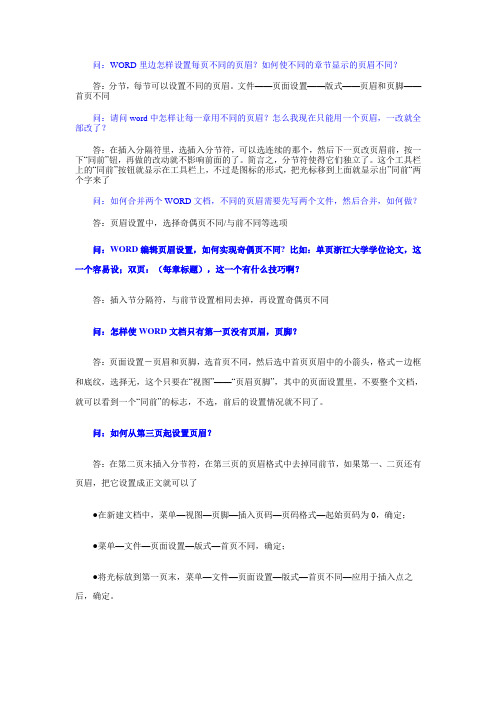
问:WORD里边怎样设置每页不同的页眉?如何使不同的章节显示的页眉不同?答:分节,每节可以设置不同的页眉。
文件——页面设置——版式——页眉和页脚——首页不同问:请问word中怎样让每一章用不同的页眉?怎么我现在只能用一个页眉,一改就全部改了?答:在插入分隔符里,选插入分节符,可以选连续的那个,然后下一页改页眉前,按一下“同前”钮,再做的改动就不影响前面的了。
简言之,分节符使得它们独立了。
这个工具栏上的“同前”按钮就显示在工具栏上,不过是图标的形式,把光标移到上面就显示出”同前“两个字来了问:如何合并两个WORD文档,不同的页眉需要先写两个文件,然后合并,如何做?答:页眉设置中,选择奇偶页不同/与前不同等选项问:WORD编辑页眉设置,如何实现奇偶页不同? 比如:单页浙江大学学位论文,这一个容易设;双页:(每章标题),这一个有什么技巧啊?答:插入节分隔符,与前节设置相同去掉,再设置奇偶页不同问:怎样使WORD文档只有第一页没有页眉,页脚?答:页面设置-页眉和页脚,选首页不同,然后选中首页页眉中的小箭头,格式-边框和底纹,选择无,这个只要在“视图”——“页眉页脚”,其中的页面设置里,不要整个文档,就可以看到一个“同前”的标志,不选,前后的设置情况就不同了。
问:如何从第三页起设置页眉?答:在第二页末插入分节符,在第三页的页眉格式中去掉同前节,如果第一、二页还有页眉,把它设置成正文就可以了●在新建文档中,菜单—视图—页脚—插入页码—页码格式—起始页码为0,确定;●菜单—文件—页面设置—版式—首页不同,确定;●将光标放到第一页末,菜单—文件—页面设置—版式—首页不同—应用于插入点之后,确定。
第2步与第三步差别在于第2步应用于整篇文档,第3步应用于插入点之后。
这样,做两次首页不同以后,页码从第三页开始从1编号,完成。
问:WORD页眉自动出现一根直线,请问怎么处理?答:格式从“页眉”改为“清除格式”,就在“格式”快捷工具栏最左边;选中页眉文字和箭头,格式-边框和底纹-设置选无问:页眉一般是---------,上面写上题目或者其它,想做的是把这根线变为双线,WORD 中修改页眉的那根线怎么改成双线的?答:按以下步骤操作去做:●选中页眉的文字,包括最后面的箭头●格式-边框和底纹●选线性为双线的●在预览里,点击左下小方块,预览的图形会出现双线●确定▲上面和下面自己可以设置,点击在预览周围的四个小方块,页眉线就可以在不同的位置问:Word中的脚注如何删除?把正文相应的符号删除,内容可以删除,但最后那个格式还在,应该怎么办?答:步骤如下:1、切换到普通视图,菜单中“视图”——“脚注”,这时最下方出现了尾注的编辑栏。
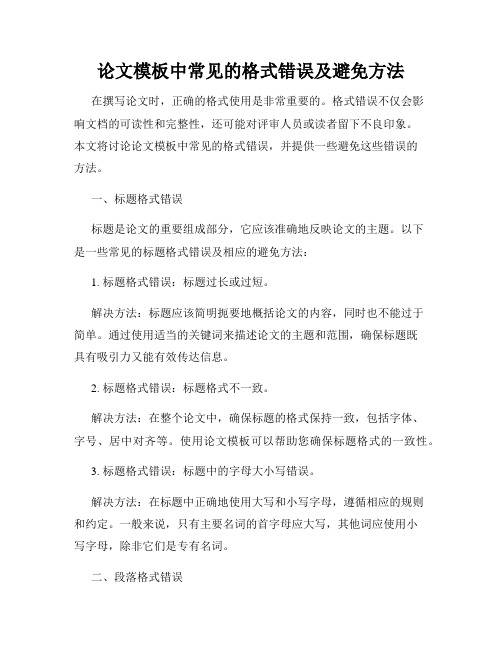
论文模板中常见的格式错误及避免方法在撰写论文时,正确的格式使用是非常重要的。
格式错误不仅会影响文档的可读性和完整性,还可能对评审人员或读者留下不良印象。
本文将讨论论文模板中常见的格式错误,并提供一些避免这些错误的方法。
一、标题格式错误标题是论文的重要组成部分,它应该准确地反映论文的主题。
以下是一些常见的标题格式错误及相应的避免方法:1. 标题格式错误:标题过长或过短。
解决方法:标题应该简明扼要地概括论文的内容,同时也不能过于简单。
通过使用适当的关键词来描述论文的主题和范围,确保标题既具有吸引力又能有效传达信息。
2. 标题格式错误:标题格式不一致。
解决方法:在整个论文中,确保标题的格式保持一致,包括字体、字号、居中对齐等。
使用论文模板可以帮助您确保标题格式的一致性。
3. 标题格式错误:标题中的字母大小写错误。
解决方法:在标题中正确地使用大写和小写字母,遵循相应的规则和约定。
一般来说,只有主要名词的首字母应大写,其他词应使用小写字母,除非它们是专有名词。
二、段落格式错误段落是论文中重要的组成部分,良好的段落格式能够增强文章的可读性和逻辑性。
以下是一些常见的段落格式错误及相应的避免方法:1. 段落格式错误:段落过长或过短。
解决方法:段落应该适中长度,通常包含3到5个句子。
太长的段落可能会使读者感到困惑和疲劳,而太短的段落则可能不能充分表达观点。
2. 段落格式错误:段落缩进不一致。
解决方法:使用固定的缩进规则,通常为每个段落开头缩进1个汉字或2个空格,以增强段落之间的分隔感。
3. 段落格式错误:段落间距不一致。
解决方法:在段落之间插入适当的行间距,通常为1.5倍行距或两倍行距。
这样可以使得段落之间具有较明显的分隔感,方便读者阅读和理解。
三、引用格式错误引用是论文中支持观点和证明论述的重要方式之一。
正确的引用格式能帮助读者找到所引用的文献并深入了解相关信息。
以下是一些常见的引用格式错误及相应的避免方法:1. 引用格式错误:未按照规范的引用格式进行引用。
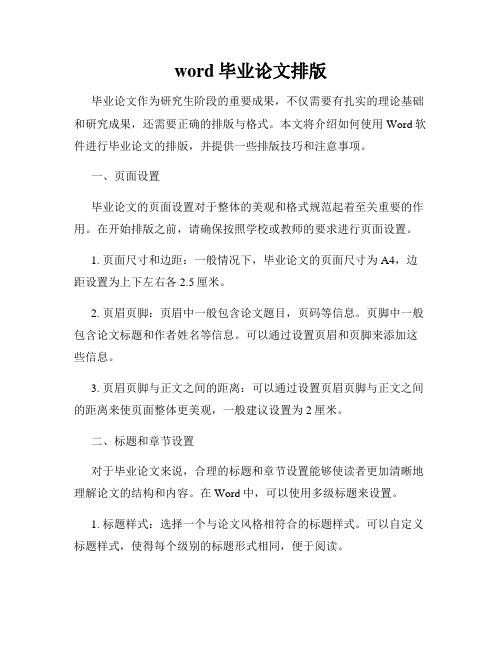
word毕业论文排版毕业论文作为研究生阶段的重要成果,不仅需要有扎实的理论基础和研究成果,还需要正确的排版与格式。
本文将介绍如何使用Word软件进行毕业论文的排版,并提供一些排版技巧和注意事项。
一、页面设置毕业论文的页面设置对于整体的美观和格式规范起着至关重要的作用。
在开始排版之前,请确保按照学校或教师的要求进行页面设置。
1. 页面尺寸和边距:一般情况下,毕业论文的页面尺寸为A4,边距设置为上下左右各2.5厘米。
2. 页眉页脚:页眉中一般包含论文题目,页码等信息。
页脚中一般包含论文标题和作者姓名等信息。
可以通过设置页眉和页脚来添加这些信息。
3. 页眉页脚与正文之间的距离:可以通过设置页眉页脚与正文之间的距离来使页面整体更美观,一般建议设置为2厘米。
二、标题和章节设置对于毕业论文来说,合理的标题和章节设置能够使读者更加清晰地理解论文的结构和内容。
在Word中,可以使用多级标题来设置。
1. 标题样式:选择一个与论文风格相符合的标题样式。
可以自定义标题样式,使得每个级别的标题形式相同,便于阅读。
2. 章节编号:章节编号也是论文中常见的要求之一。
可以通过调整多级标题的编号样式和格式来实现。
三、段落格式设置段落格式的合理设置不仅能够使文章整体美观,还能够提高阅读的舒适度。
下面是一些段落格式的设置建议。
1. 首行缩进:在Word中,可以通过设置段落的缩进来实现首行缩进。
一般建议首行缩进为2个字符。
2. 行距和段间距:行距和段间距对于文章的整体美观和可读性都有很大影响。
一般情况下,行距设置为1.5倍或2倍,段间距设置为1.5倍。
3. 对齐方式:通常情况下,正文段落采用两端对齐,标题和章节标题采用居中对齐。
四、参考文献引用毕业论文中常常需要引用其他文献,对于参考文献的引用和格式设置需要特别注意。
可以使用Word中的参考文献管理工具来处理。
1. 引用样式:在Word中,可以选择不同的引用样式,比如APA、MLA等。

使用【论文排版5素材】文件夹中提供的图片和文字素材,参照文件夹中“数字奥运.mdi”的样式,使用Word对文字和图片进行排版。
(40分,将制作好的文档保存为“数字奥运.doc”)
要求:
(1)正文字体采用小4号仿宋体,1.5倍行距,首行缩进2字符。
(2)表及图片名称采用5号仿宋体,与图片居中对齐,不得与图片之间出现断页换行情况。
(3)其它各级标题均需采用仿宋体,字号可自行设定,但须注意下级标题的字号须小于上级标题的字号。
同一级标题的字体、字号、行距、段前和段后间距
必须保持一致。
(4)整个版面段落清晰紧凑,间距适中。
表格及图片大小适中,并采用合理的方式进行排列。
不得出现大
面积留白。
(5)注意页眉和页码的位置及内容变化。
涉及知识点:样式、目录、页眉页脚、项目符号、图形、表格、尾注、查找特殊字符
1。

写作中的常见排版错误及改正方法总结在写作过程中,排版是至关重要的一环。
良好的排版能够让读者更轻松地理解文本内容,并提高阅读体验。
然而,很多人在写作时常常犯一些排版错误,今天我们就来总结一下写作中常见的排版错误及改正方法。
一、段落间距不一致在文章内容丰富的时候,我们通常会分段落进行组织。
然而,有些人在段落间的换行时,并没有控制好行间距的一致性,导致段落之间的间距不一致,给读者造成视觉上的不适。
改正方法:在写作过程中,我们可以使用段落间距的标准设置,确保段落之间的行间距一致。
可以通过对段落进行正确的换行,并使用合适的缩进来达到段落之间的分隔效果。
二、字体大小和颜色混乱有时候,在强调某些内容时,人们会随意改变字体的大小和颜色,以期让这些文字更加醒目。
然而,过度使用不同大小和颜色的字体会给人带来视觉上的混乱,影响阅读体验。
改正方法:我们在写作时应该尽量保持字体的统一。
只有在确实需要强调某些内容时,才适度使用加粗、倾斜等样式。
字体的颜色也要适度,尽量使用黑色或深灰色。
三、错位对齐有的人在排版时喜欢将文字置于页面的左侧或右侧,导致排版错位,让人感到不舒服。
改正方法:在写作中,我们应该尽量采用居中对齐的方式,让文字在页面中央,这样更能让读者专注于文字本身,而不被排版造成的干扰所影响。
四、标点符号使用错误有些人在写作过程中,对标点符号的使用不够准确,导致文章的语句结构不清晰,让读者难以理解。
改正方法:正确使用标点符号是写作中必不可少的一项技能。
我们应该掌握标点符号的基本用法,特别是逗号、句号和引号等的正确使用,确保句子结构的清晰明了。
五、错乱的标题和副标题有时候,我们在写作过程中会使用标题和副标题来进行组织和分隔文章内容。
然而,一些人会将标题和副标题的格式和字体设置得过于花哨,导致文章排版混乱,让读者迷失在标题和内容的辨识中。
改正方法:我们应该使用简洁而清晰的字体风格来设计标题和副标题,确保其与正文内容的区分度,从而提高文章的可读性。
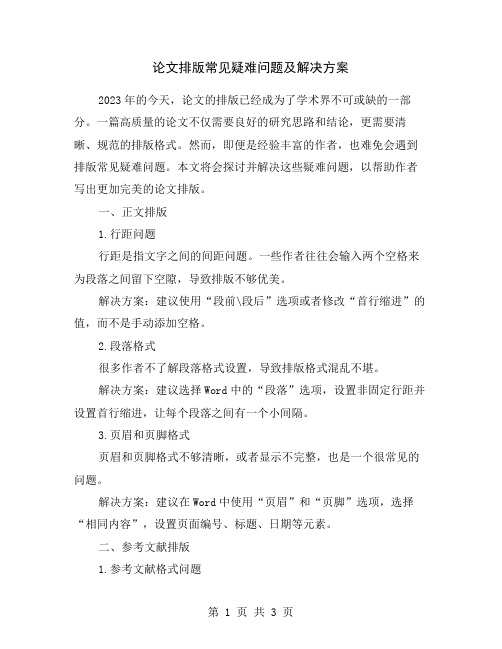
论文排版常见疑难问题及解决方案2023年的今天,论文的排版已经成为了学术界不可或缺的一部分。
一篇高质量的论文不仅需要良好的研究思路和结论,更需要清晰、规范的排版格式。
然而,即便是经验丰富的作者,也难免会遇到排版常见疑难问题。
本文将会探讨并解决这些疑难问题,以帮助作者写出更加完美的论文排版。
一、正文排版1.行距问题行距是指文字之间的间距问题。
一些作者往往会输入两个空格来为段落之间留下空隙,导致排版不够优美。
解决方案:建议使用“段前\段后”选项或者修改“首行缩进”的值,而不是手动添加空格。
2.段落格式很多作者不了解段落格式设置,导致排版格式混乱不堪。
解决方案:建议选择Word中的“段落”选项,设置非固定行距并设置首行缩进,让每个段落之间有一个小间隔。
3.页眉和页脚格式页眉和页脚格式不够清晰,或者显示不完整,也是一个很常见的问题。
解决方案:建议在Word中使用“页眉”和“页脚”选项,选择“相同内容”,设置页面编号、标题、日期等元素。
二、参考文献排版1.参考文献格式问题很多作者忽略了参考文献的重要性,导致格式格式不规范,也容易遇到格式不符合要求的问题。
解决方案:建议使用标准的参考文献格式,例如APA、MLA等,以确保格式符合要求。
2.参考文献引用格式问题引用参考文献的格式也是一个非常重要的问题。
一些作者可能不知道如何使用正确的引用格式,导致被认为抄袭。
解决方案:建议使用正确的引用格式,例如作者年份制(APA)、编号制(IEEE)等。
三、图表排版1.图表尺寸问题图表太小或太大都会影响阅读体验,不利于读者理解作者的研究成果。
解决方案:建议按照期刊的要求设置图表尺寸,同时保留图表的分辨率以确保清晰度。
2.图表描述问题图表的描述往往不够清晰,在不说明方向或者单位的情况下,可能会让读者产生误解。
解决方案:建议为图表添加明确的单位和方向标记,并在题注中对图表的含义和重要性进行简要介绍。
四、参考资料整理1.资料来源不规范资料是论文写作的基础,但是很多作者可能因为匆忙或者懒惰等原因,未能规范整理资料,这会影响论文的可信度。

大学生毕业(设计)论文WORD文档排版中常见问题的解决策略作者:刘心声来源:《中国新技术新产品》2009年第09期摘要:本文首先列举了大学生毕业(设计)论文WORD排版中易出现的问题,然后就具体问题提出详细的解决策略。
关键词:硬回车符;分隔符;样式一年一度的大学生毕业设计工作正在各高校有条不紊地进行着,然而大多数同学苦于论文排版的各种格式要求,排了一遍又一遍,还是在排版格式方面错误多多,下面就本人指导毕业设计论文工作中遇到的问题及处理策略总结如下。
1 WORD文档排版中易出现的问题1.1 首行缩进经常出现问题。
大多数学生首行缩进采用的是段首加空格或拖动标尺上的首行缩进游标进行设置的,前者由于多按、少按空格或者字体、字号大小等设置要求出现不同时,明显出现首行缩进不是两个汉字现象;后者从表面上看上去好象空两个汉字,但不精确,常出现小小的错位现象。
1.2 手动回车符对排版产生的影响。
随着Internet网上大量资源的共享利用,很多学生从网上下载一些资料并引用到毕业(设计)论文中,这段文字行末往往出现手动回车符“↓”,或者由于学生在录入文档内容时在行末误按Shift+Enter键也会出现这种手动回车符,我们的有些排版操作对“↓”符不起作用。
1.3 回车换行带来的影响。
毕业(设计)论文要求摘要、目录、每一章内容等要另起新页,为此,一些学生在上一章的末尾按回车键增加空行,使下一章内容串到新页起始位置,殊不知论文内容的修改、添加,也带动了这些空行位置的变化,所以上一次刚排在新一页上的内容又串乱了,还得再用空行去调整,什么时候定稿什么时候才可以确定下来,否则格式上恐怕还是不符合要求。
1.4 页号的编排问题。
一般院校的毕业(设计)论文要求封面不加页号,中文摘要与关键字、英文摘要与关键字、目录要独立编号,且页号一般采用罗马数字,正文内容和致谢、参考资料等统一采用阿拉伯数字连续编号。
大多数学生采用“视图→页眉和页脚”命令进行排版设置,怎么也不能产生上述效果,要么都采用罗马数字页号,要么都采用阿拉伯数字编号,因此很多学生最后只好采用每页手动往上输入页号的办法,费时费力,还容易出错,一旦出现内容变化,还要做大量的修改,甚至有些学生将整个论文分成若干个WORD文档分别进行排版。

毕业论文写作常见的格式错误
在以往毕业论文辅导工作中,发现很多同学犯有以下格式错误,提出来希望引起大家注意:
1、纸型和页边距错误
按照规范要求:页面设置选用B5(18.2×25.7厘米)纸型。
上下边距均为2厘米,左边距2.5厘米,右边距2厘米。
但是这些规定被一些同学忽略了。
2、空行字号错误
空行(只有一个回车符号)的字号如果过大或过小,就会影响它上下两行的行距。
空行应为“宋体小四”。
3、居中错误
论文标题、姓名、“参考文献”居中时,有很多同学带着首行缩进,所以看起来明显偏右,不在行的中间。
应该把首行缩进去掉以后再居中。
4、脚注不标明页码。
5、应该空行的地方不空行。
6、忽略了标题的首行缩进。
7、参考文献中标点符号不符合规范,特别是美条参考文献后面没有标点符号。
8、参考文献中不按规定写出出版社所在城市和资料代码。


论文排版问题第一篇:论文排版问题论文排版:Word加入脚注后,分栏的正文就跑到下一页上去了的解决方案在论文排版中,在题目或作者处插入了脚注后,再对正文分栏时,或者先分栏,再在题目或作者处插入脚注,分栏后的正文就跑到下一页上去了~~~ 情况一、稿件格式的要求:1.题目和摘要部分不分栏,正文部分要求分两栏;2.在首页底部用脚注方式插入作者简介,脚注要撑满页面,即通栏。
示意图如下标题------------------------------------摘要---------------------------------------------------------------------------正文--------|----------------------------|----------------------------|----------------------------|----------------------------|----------------------------|----------------------------|----------------------------|--------------_______脚注--------------------------------------------------解决方案:工具->选项->兼容性->采用word 6.x/95/97的方式排放脚注(分栏后解决跑到第二页的问题)(分节符,对本节应用分栏设置)先用分节符对本页分节,然后,在word中,“工具—选项—兼容性”,选中按照word 6.x/95/97的方式排放脚注。
再然后就可以按照一般的方法插入脚注了:“插入—引用—脚注和尾注”,就可以了。
具体参考(汽车工程)论文格式情况二、稿件格式的要求:1.题目和摘要部分不分栏,正文部分要求分两栏;2.在首页底部用脚注方式插入作者简介,正文分栏后右边补充脚注空缺位置,即脚注不通栏示意图如下标题------------------------------------摘要---------------------------------------------------------------------------正文--------|----------------------------|----------------------------|----------------------------|----------------------------|----------------------------|----------------------------|----------------------------|--------------_________ |--------------脚注---------|------------------------|-------------解决方案:1、给标题上需要插入脚注符号的地方插入一个普通正文符号,如*;2、在文章左栏的开头附近插入脚注,在加脚注的时候,在“脚注和尾注”的对话框上选择“自定义符号”,再选择“符号…”按钮,选择空白的第一个符号即可。

一、如何自动生成目录:1. 完成整篇文档的写作与排版。
2. 鼠标指向“视图”菜单上的“工具栏”,再单击“大纲”。
调出大纲工具栏。
3. 选中标题1. Introduction,在大纲工具栏的下拉列表框中选择“1级标题”4. 对希望包含在目录中的每个标题重复进行步骤3,不同级别的标题所选级别也不同。
如“1.1……”就是2级标题,“1.1.1……”就是三级标题。
以此类推,对全文进行设置。
5. 单击要插入目录的位置。
6. 鼠标指向“插入”菜单上的“引用”,再单击“索引和目录”。
单击“目录”选项卡。
7. 选择合适的样式,单击确定,生成目录。
二、如何在一个文件中设置不同的系列的页码1. 完成整篇文档的写作与排版。
2. 在要设置不同序列页码的地方各设一个分节符,把文章分成不同的节。
具体操作:鼠标指向要插入分节符的地方---菜单栏----插入----分隔符(选择分节符类型为下一页)。
3. 把鼠标放在要插入页码的地方,单击菜单栏----插入----页码,选择页码格式。
4. 双击要设置的页码,打开页眉和页脚工具栏,取消倒数第四个按钮(链接到前一个)的选中。
再次设计页码格式。
5. 以此类推对下一节的页码进行设置。
三、如何如何删除页眉中出现的横线1. 选中需要删除页眉的节2. 在页眉区执行“格式/边框与底纹”命令3. 在“边框”选项中设置:无应用于:段落四、如何不用回车是每个章节最后自成一页,新章节另起一页。
1. 完成整篇文档的写作与排版。
2. 光标放在在章节末尾处,选择菜单栏上插入----分隔符(分节符类型:下一页)。
这样做的好处是以后再往每章添加内容时,各章的相对位置不变。

论文模板中的常见错误及如何避免在撰写论文时,使用适当的模板能够提高写作效率并确保格式的准确性。
然而,许多学生常常在使用论文模板时犯下一些常见的错误。
本文将介绍论文模板中的常见错误,并给出相应的避免方法,以帮助读者撰写规范、准确的论文。
1. 标题格式错误在论文中,标题通常应该使用较大的字号,居中对齐,并使用加粗或斜体等样式以增加突出性。
然而,有些作者在使用模板时,可能会将标题格式设置为与正文相同,或者未按要求居中对齐。
为了避免这个错误,使用论文模板时,务必仔细检查标题的格式,确保其符合论文要求。
2. 图表编号混乱图表是论文中重要的辅助材料,用于更好地表达数据和结果。
然而,有时作者可能会在论文模板中犯下图表编号混乱的错误,例如,标注为图表1的内容可能对应着图表2,这将导致读者产生困惑。
为了避免这种错误,应使用模板中提供的图表编号功能,并确保编号与图表内容相对应。
3. 参考文献引用格式不符规范参考文献是论文中重要的部分,用于支持作者的观点并为读者提供参考资料。
然而,有时作者可能在使用论文模板时忽视了正确的参考文献引用格式,例如,作者姓名、出版年份、文章标题等信息的缺失或错误。
要避免这个错误,应使用规范的引用格式,并在撰写论文时仔细核对参考文献的信息。
4. 段落缩进和行距设置错误段落缩进和行距设置能够使论文整体布局更加美观。
然而,有时作者可能会在设定缩进和行距时出现错误,例如,将所有段落都使用相同的缩进或行距设置,或者错误地将段落首行缩进设置为零。
为了避免这个错误,作者应仔细查阅论文要求并按要求进行正确的段落缩进和行距设置。
5. 插入图片尺寸不当在论文中插入图片能够更好地展示数据或结果。
然而,有些作者可能会在插入图片时将其缩放得过大或过小,导致图片显示不清晰或过于占据篇幅。
为了避免这个错误,应在插入图片前仔细调整其尺寸,确保图片适合论文页面的大小,并保持图片清晰可见。
6. 段落间距设置错误段落间距设置能够使论文版面更加整齐、易于阅读。
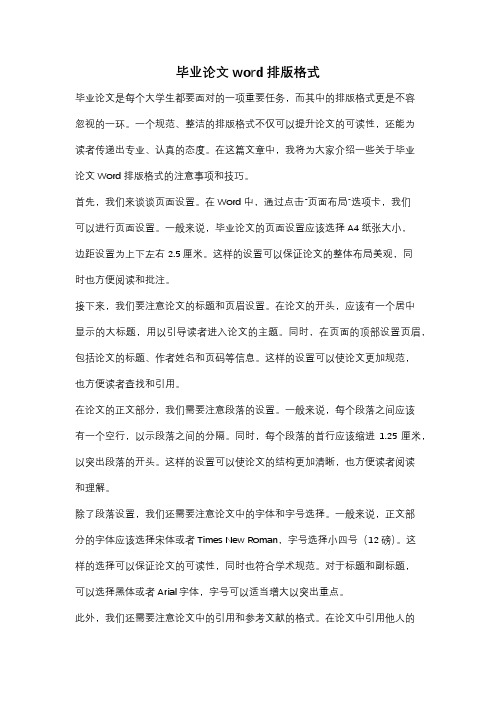
毕业论文word排版格式毕业论文是每个大学生都要面对的一项重要任务,而其中的排版格式更是不容忽视的一环。
一个规范、整洁的排版格式不仅可以提升论文的可读性,还能为读者传递出专业、认真的态度。
在这篇文章中,我将为大家介绍一些关于毕业论文Word排版格式的注意事项和技巧。
首先,我们来谈谈页面设置。
在Word中,通过点击“页面布局”选项卡,我们可以进行页面设置。
一般来说,毕业论文的页面设置应该选择A4纸张大小,边距设置为上下左右2.5厘米。
这样的设置可以保证论文的整体布局美观,同时也方便阅读和批注。
接下来,我们要注意论文的标题和页眉设置。
在论文的开头,应该有一个居中显示的大标题,用以引导读者进入论文的主题。
同时,在页面的顶部设置页眉,包括论文的标题、作者姓名和页码等信息。
这样的设置可以使论文更加规范,也方便读者查找和引用。
在论文的正文部分,我们需要注意段落的设置。
一般来说,每个段落之间应该有一个空行,以示段落之间的分隔。
同时,每个段落的首行应该缩进1.25厘米,以突出段落的开头。
这样的设置可以使论文的结构更加清晰,也方便读者阅读和理解。
除了段落设置,我们还需要注意论文中的字体和字号选择。
一般来说,正文部分的字体应该选择宋体或者Times New Roman,字号选择小四号(12磅)。
这样的选择可以保证论文的可读性,同时也符合学术规范。
对于标题和副标题,可以选择黑体或者Arial字体,字号可以适当增大以突出重点。
此外,我们还需要注意论文中的引用和参考文献的格式。
在论文中引用他人的观点或者研究成果时,应该标注出处,以避免抄袭和侵权问题。
一般来说,可以使用脚注或者尾注的方式进行标注。
而参考文献的格式应该符合学校或者学术期刊的要求,常见的格式有APA、MLA等。
在Word中,可以使用参考文献管理工具来自动生成参考文献的格式,大大减轻了我们的工作负担。
最后,我们还需要注意论文的页面编号和目录的设置。
在论文的正文部分,应该从第一页开始进行编号,而在目录部分,应该使用罗马数字进行编号。
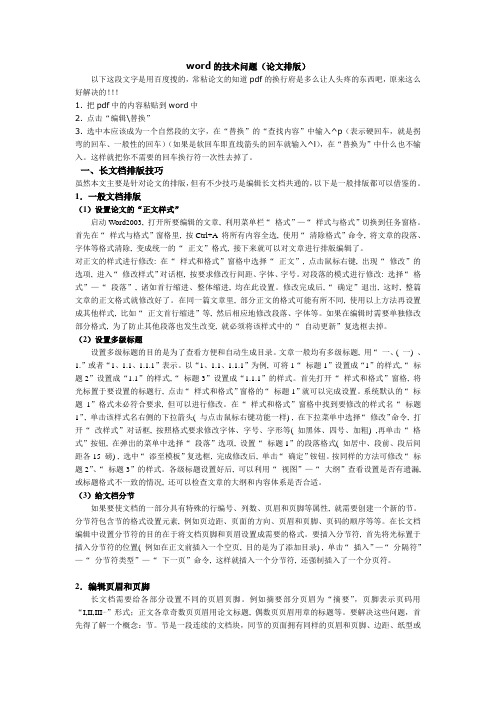
word的技术问题(论文排版)以下这段文字是用百度搜的,常粘论文的知道pdf的换行府是多么让人头疼的东西吧,原来这么好解决的!!!1. 把pdf中的内容粘贴到word中2. 点击“编辑\替换”3. 选中本应该成为一个自然段的文字,在“替换”的“查找内容”中输入^p(表示硬回车,就是拐弯的回车、一般性的回车)(如果是软回车即直线箭头的回车就输入^l),在“替换为”中什么也不输入。
这样就把你不需要的回车换行符一次性去掉了。
一、长文档排版技巧虽然本文主要是针对论文的排版,但有不少技巧是编辑长文档共通的,以下是一般排版都可以借鉴的。
1.一般文档排版(1)设置论文的“正文样式”启动Word2003, 打开所要编辑的文章, 利用菜单栏“格式”—“样式与格式”切换到任务窗格。
首先在“样式与格式”窗格里, 按Ctrl+A 将所有内容全选, 使用“清除格式”命令, 将文章的段落、字体等格式清除, 变成统一的“正文”格式, 接下来就可以对文章进行排版编辑了。
对正文的样式进行修改: 在“样式和格式”窗格中选择“正文”, 点击鼠标右键, 出现“修改”的选项, 进入“修改样式”对话框, 按要求修改行间距、字体、字号。
对段落的模式进行修改: 选择“格式”—“段落”, 诸如首行缩进、整体缩进, 均在此设置。
修改完成后,“确定”退出, 这时, 整篇文章的正文格式就修改好了。
在同一篇文章里, 部分正文的格式可能有所不同, 使用以上方法再设置成其他样式, 比如“正文首行缩进”等, 然后相应地修改段落、字体等。
如果在编辑时需要单独修改部分格式, 为了防止其他段落也发生改变, 就必须将该样式中的“自动更新”复选框去掉。
(2)设置多级标题设置多级标题的目的是为了查看方便和自动生成目录。
文章一般均有多级标题, 用“一、( 一) 、1.”或者“1、1.1、1.1.1”表示。
以“1、1.1、1.1.1”为例, 可将1“标题1”设置成“1”的样式,“标题2”设置成“1.1”的样式,“标题3”设置成“1.1.1”的样式。

毕业论文word排版随着学业的结束,毕业论文的撰写也成为了许多学生必须面对的任务。
而在撰写论文的过程中,除了内容的准备和论证,排版也是至关重要的一环。
本文将探讨毕业论文的Word排版,帮助大家更好地完成这一任务。
一、字体与字号的选择在进行毕业论文排版时,字体与字号的选择是非常重要的。
一般来说,正文部分的字体应该选择常见的宋体、黑体或仿宋,字号一般为小四号(12号)。
标题部分可以选择加粗的黑体或仿宋,字号可以适当增大。
在选择字号时,要注意统一性,保持整篇论文的一致性。
二、页边距的设置页边距的设置对于论文排版的美观和规范性都有着重要的影响。
一般来说,上下左右的页边距应该分别设置为2.54厘米(即1英寸)。
这样的设置可以保证论文的版面整洁,方便阅读和批注。
三、行距与段落间距的调整行距和段落间距的调整也是论文排版中需要注意的地方。
一般来说,正文部分的行距应该设置为1.5倍或2倍,以增加行与行之间的间隔,方便阅读。
段落间距可以选择为0.5行或1行,以区分段落之间的关系。
四、页眉页脚的设置页眉和页脚是毕业论文中必不可少的元素,可以用来显示论文的标题、页码等信息。
在Word中,可以通过插入页眉和页脚的功能来设置。
一般来说,页眉可以包括论文的标题或作者姓名,页脚可以包括页码和日期等信息。
同时,还可以在页眉或页脚中插入水平线,以增加版面的美观性。
五、目录的生成在毕业论文中,目录是非常重要的一部分,可以帮助读者快速定位到所需的内容。
在Word中,可以通过插入目录的功能来生成目录。
在生成目录之前,需要对论文的标题、副标题、章节标题等进行编号和层次化设置。
然后,通过在合适的位置插入目录,Word会自动根据标题的层次关系生成目录。
六、插图与表格的处理在论文中,插图和表格的使用可以更好地展示数据和论证的过程。
在插入插图和表格之前,需要对其进行编号,并在论文中进行引用。
同时,还需要注意插图和表格的大小和位置,以保证其与正文的整体协调和美观。

毕业论文排版规范要求高等自学考试教育毕业论文撰写规范(一)排版与装订1、页面设置:页边距上下左右各用2.4cm。
2、行距:全部采用1。
5倍行距。
3、页码:每页下端居中,正文内容全部采用阿拉伯数字排序,如1,2,3等,不要写“第1页"或“-1-"等.4、页眉:全部不加页眉。
5、分页:摘要、目录、正文、致谢、参考文献等各部分都应分页。
6、页面大小:全部采用A4纸。
8、摘要、目录页码按大写罗马数字编写。
如:I、II(三)摘要摘要由标题、摘要正文和关键词三部分组成。
摘要具体的规范格式要求如下:1、摘要置于封面之后,自成一页。
2、摘要页不写毕业论文题目。
3、“摘要”两字用黑体4号字居中,字与字之间留4个字距。
4、摘要正文用宋体小4号字。
字数为500字左右5、关键词”三个字用黑体小4号字,与摘要正文左对齐。
6、关键词3-5个,宋体小4号字,各关键词之间空2个字距,且不加标点符号。
(四)目录1、目录置于摘要之后,“目录”两字用黑体4号字居中,字与字之间空4个字距。
2、目录内的中文全部用宋体小4号字,行距为1。
5倍,要求两端对齐。
3、逐级列出正文中(包括结论)各个层次标题的内容,一律用阿拉伯数字排序,不同层次的数字之间用圆点“."相隔,如11.11.1.11.1.1。
14、层次标题序号一律左对齐,各标题后必须注明所在正文中的页码,页码右对齐,中间用小黑点连接。
5、摘要不编入目录中。
6、致谢、参考文献、毕业论文评定表一律不编序号。
(五)正文1、正文字数:本科论文字数在6000以上,考生所写的论文,责任自负,反对抄袭2、各层次一律用阿拉伯字连续编号,如:“1”,“2.1”,“3。
1.2”,一律左顶格,后空一字距写标题。
一级标题从前言起编,一律用粗黑体4号字,左顶格。
3、二级标题用粗黑体小4号字,左顶格。
4、三级标题用楷体小4号字,左顶格.5、正文其他部分全部用宋体小4号字。
6、各级标题与段落之间不留空行.7、图、表与正文之间上下各空一行.8、图应有图题,放图下方居中,用阿拉伯数字编号,如:图1,图号后不加任何符号,空1个字距写图题。

论文写作WORD论文格式编辑技巧1.页面设置2.字体和字号选择合适的字体和字号,有助于增加论文的可读性。
推荐使用常见的字体如Arial、Times New Roman或Calibri,并选择12号字为默认字号。
标题通常使用14号或16号字体,引用和注释可以选择小号字体。
3.标题和页眉格式4.段落设置正确设置段落格式有助于文章的阅读和理解。
推荐使用首行缩进和段落间空行的方式进行段落设置。
首行缩进通常为0.5cm到1.27cm,段落间空行为1.5倍行距。
6.图表和表格设置如果论文中包含图表和表格,应正确设置其格式。
图表和表格应有标题,并在文中正确引用。
确保图表和表格清晰可读,使用合适的字号和线条粗细。
7.图片和图像设置如果论文中需要插入图片或其他图像,应注意其格式和大小。
在插入图片时,可以选择合适的布局和对齐方式。
为了防止图片失真,建议使用高分辨率的图像。
8.页面排版和分栏根据论文的要求,可以进行页面排版和分栏设置。
在WORD文档中,可以选择“页面布局”选项卡中的“分栏”功能进行设置。
分栏可以提高文章的可读性和版面设计。
9.字数和字数统计在撰写论文时,经常需要统计文章的字数。
在WORD文档中,可以使用“工具栏”或“状态栏”中的字数统计功能进行统计。
确保论文的字数符合要求。
10.定期保存和备份最后,记得定期保存和备份论文文件。
WORD软件有自动保存功能,可以设置定期保存,以防止意外丢失数据。
此外,最好将论文文件备份到其他存储设备,以防止电脑故障或文件丢失。

毕业论文的Word排版问题(二)2009-06-04 13:39(承“毕业论文的Word排版问题(一)”)三、不同要求的页眉和页脚:(一)页眉设置:通常,“首页”(封面)和“次页(扉页)”不设置页眉,“摘要”起才设置页眉。
而且,各节内容(如“摘要”、“目录”、“正文章节”等)也会要求设置不同页眉。
具体操作步骤:1、“首页”、“次页”不设置页眉的不作任何操作。
2、要设置不同页眉的,做如下操作:①光标置于要设置不同页眉的页首:菜单栏——插入——分隔符——(出现“分隔符”对话框)——分节符类型——连续——确定;(有的Word版本只有插入“下一页”选项的:①、光标置于设置不同页眉的上一页页末:菜单栏——插入——分隔符——分节符类型——下一页——确定。
);(有时,要设置不同页眉的内容在同一页内,可以不用先换新页,用插入“下一页”的方法就行。
但论文排版,习惯是先写论文后排版,要设置不同页眉的内容,往往是早已分开成上下页了,故出现这种情况极少。
【不提倡,怕乱!】)②菜单栏——视图——页眉和页脚——(出现…页眉和页脚‟浮动工具条)——光标置于该页的页眉,点击浮动工具条上的“链接到前一个”(按钮是“两个平行页”),使页眉虚框右上角的“与上一节相同”消失;③有不同页眉要求的,要重复以上“2、①②”的设置;④分别在各个(节)设置好的页眉里输入内容。
⑤关闭“…页眉和页脚‟浮动工具条”。
另外,插入“页眉”之后,Word系统默认设置会在页眉下面出现一条细横线,目的是区分“页眉”与“正文”。
有的院校规定不要横线或其他横线款式时,可做如下设置:双击页眉——点页面上的菜单栏——格式——边框和底纹——(出现“边框和底纹”对话框)——边框——选择“无”;或“自定义”——线型:选择合适的;应用于:段落;再点选“预览”图形的下端(其它三边不选)——确定。
(二)页脚设置:页脚里面的“页码”不是手工“输入”进去的。
而必须是“插入”系统默认的页码,才会有动态变化。

一、Word 怎样从任意页开始插入页码?(一)、页码从第二页开始1、选择“插入-页码”,打开“页码”对话框。
2、取消“首页显示页码”复选框中的对钩,然后单击“格式”按钮,打开“页码格式”对话框。
3、“起始页码”后的框中键入数字“0” 。
4、按“确定”退出。
(二)、页码从任意页开始1、将光标定位于需要开始编页码的页首位置。
2、选择“插入-分隔符”,打开“分隔符”对话框,在“分隔符类型”下单击选中“下一页”单选钮。
3、选择“视图-页眉和页脚”,并将光标定位于页脚处。
4、在“页眉和页脚”工具栏中依次进行以下操作:①单击“同前”按钮,断开同前一节的链接。
②单击“插入页码”按钮,再单击“页码格式”按钮,打开“页码格式”对话框。
③在“起始页码”后的框中键入相应起始数字。
④单击“关闭”按钮。
二、Word中怎样自动生成目录?假如文章中标题格式为:第一节……大标题(一级)1.1……小标题(二级)1.1.1—……小标题下的小标题(三级)……第N节……大标题(一级)n.1……小标题(二级)n.1.1—……小标题下的小标题(三级)自动生成文章目录的操作:(一)、设置标题格式1.选中文章中的所有一级标题;2.在“格式”工具栏的左端,“样式”列表中单击“标题1”。
仿照步骤1、2设置二、三级标题格式为标题2、标题3。
(二)、自动生成目录1.把光标定位到文章第1页的首行第1个字符左侧(目录应在文章的前面);2.执行菜单命令“插入/引用/索引和目录”打开“索引的目录”对话框;3.在对话框中单击“目录”选项卡,进行相关设置后,单击“确定”按钮,文章的目录自动生成完成。
问:WORD里边怎样设置每页不同的页眉?如何使不同的章节显示的页眉不同?答:分节,每节可以设置不同的页眉。
文件——页面设置——版式——页眉和页脚——首页不同问:请问word中怎样让每一章用不同的页眉?怎么我现在只能用一个页眉,一改就全部改了?答:在插入分隔符里,选插入分节符,可以选连续的那个,然后下一页改页眉前,按一下“同前”钮,再做的改动就不影响前面的了。
简言之,分节符使得它们独立了。
这个工具栏上的“同前”按钮就显示在工具栏上,不过是图标的形式,把光标移到上面就显示出”同前“两个字来了问:如何合并两个WORD文档,不同的页眉需要先写两个文件,然后合并,如何做?答:页眉设置中,选择奇偶页不同/与前不同等选项问:WORD编辑页眉设置,如何实现奇偶页不同? 比如:单页浙江大学学位论文,这一个容易设;双页:(每章标题),这一个有什么技巧啊?答:插入节分隔符,与前节设置相同去掉,再设置奇偶页不同问:怎样使WORD文档只有第一页没有页眉,页脚?答:页面设置-页眉和页脚,选首页不同,然后选中首页页眉中的小箭头,格式-边框和底纹,选择无,这个只要在“视图”——“页眉页脚”,其中的页面设置里,不要整个文档,就可以看到一个“同前”的标志,不选,前后的设置情况就不同了。
问:如何从第三页起设置页眉?答:在第二页末插入分节符,在第三页的页眉格式中去掉同前节,如果第一、二页还有页眉,把它设置成正文就可以了●在新建文档中,菜单—视图—页脚—插入页码—页码格式—起始页码为0,确定;●菜单—文件—页面设置—版式—首页不同,确定;●将光标放到第一页末,菜单—文件—页面设置—版式—首页不同—应用于插入点之后,确定。
第2步与第三步差别在于第2步应用于整篇文档,第3步应用于插入点之后。
这样,做两次首页不同以后,页码从第三页开始从1编号,完成。
问:WORD页眉自动出现一根直线,请问怎么处理?答:格式从“页眉”改为“清除格式”,就在“格式”快捷工具栏最左边;选中页眉文字和箭头,格式-边框和底纹-设置选无问:页眉一般是---------,上面写上题目或者其它,想做的是把这根线变为双线,WORD中修改页眉的那根线怎么改成双线的?答:按以下步骤操作去做:●选中页眉的文字,包括最后面的箭头●格式-边框和底纹●选线性为双线的●在预览里,点击左下小方块,预览的图形会出现双线●确定▲上面和下面自己可以设置,点击在预览周围的四个小方块,页眉线就可以在不同的位置问:Word中的脚注如何删除?把正文相应的符号删除,内容可以删除,但最后那个格式还在,应该怎么办?答:步骤如下:1、切换到普通视图,菜单中“视图”——“脚注”,这时最下方出现了尾注的编辑栏。
2、在尾注的下拉菜单中选择“尾注分隔符”,这时那条短横线出现了,选中它,删除。
3、再在下拉菜单中选择“尾注延续分隔符”,这是那条长横线出现了,选中它,删除。
4、切换回到页面视图,尾注和脚注应该都是一样的问:Word 里面有没有自动断词得功能?常常有得单词太长了,如果能设置一下自动断词就好了答:在工具—语言—断字—自动断字,勾上,word还是很强大的问:如何将word文档里的繁体字改为简化字?答:工具—语言—中文简繁转换问:怎样微调WORD表格线?WORD表格上下竖线不能对齐,用鼠标拖动其中一条线,可是一拖就跑老远,想微调表格竖线让上下对齐,请问该怎么办?答:选定上下两个单元格,然后指定其宽度就可以对齐了,再怎么拉都行press "Alt",打开绘图,其中有个调整坐标线,单击,将其中水平间距与垂直间距都调到最小值即可。
打开绘图,然后在左下脚的绘图网格里设置,把水平和垂直间距设置得最小。
问:怎样微调word表格线?我的word表格上下竖线不能对齐,用鼠标拖动其中一条线,可是一拖就跑老远,我想微调表格竖线让上下对齐,请问该怎么办?答:可以如下操作:●按住ctl键还是shift,你have a try●double click the line, try it :)●打开绘图,设置一下网格(在左下角)。
使水平和垂直都为最小,试一把!?●press "Alt"问:怎么把word文档里已经有的分页符去掉?答:先在工具——> 选项——> 视图——> 格式标记,选中全部,然后就能够看到分页符,delete就ok了。
问:Word中下标的大小可以改的吗?答:格式—字体问:Word里怎么自动生成目录啊?答:用“格式>>样式和格式”编辑文章中的小标题,然后插入->索引和目录问:Word的文档结构图能否整个复制? 论文要写目录了,不想再照着文档结构图输入一遍,有办法复制粘贴过来吗?答:可以自动生成的,插入索引目录。
问:做目录的时候有什么办法时右边的页码对齐?比如:1.1 标题 (1)1.2 标题 (2)答:画表格,然后把页码都放到一个格子里靠右或居中,然后让表格的线条消隐就可以了,打印出来就很整齐。
问:怎样在word中将所有大写字母转为小写?比如一句全大写的转为全小写的答:格式->更改大小写->小写问:在存盘的时候,出现了问题,症状如下:磁盘已满或打开文件过多,不能保存,另开新窗口重存也不管用。
如何解决?答:把word文档全选,然后复制,然后关掉word,电脑提示你粘贴板上有东西,要不要用于别的程序,选是,然后,再重新打开word,然后粘贴,然后,保存。
问:WORD中的表格一复制粘贴到PPT中就散掉了,怎么把WORD里面的表格原样粘贴到PPT中?答:1)比较好的方法是:先把表格单独存为一WORD文件,然后插入-->对象,选由文件创建,然后选中上面的WORD文件,确定;2)还可以先把表格copy到excel中,然后copy到PPT中,这个也是比较好的办法;3)可以先做成文本框,再粘贴过去;4)复制粘贴,但是在PPT中不能粘在文本框里面;5)拷屏,做成图片,再弄到PPT里面。
问:有没有办法将PPT的文字拷入WORD里面?答:另存就可以了。
只要以.rtf格式另存即可问:用word写东西时字距老是变动,有时候自动隔得很开,有时候进入下一行的时侯,上一行的字距又自动变大了,这是为什么?怎么纠正啊?答:是因为自动对齐的功能,格式——>段落——>对齐方式可以选。
还有允许断字的功能如果check上,就不会出现你说的情况了。
问:在使用WORD的样式之后,如标题1、标题2之类的,在这些样式前面总会出现一个黑黑的方块,虽然打印的时候看不到,但看着总是不舒服,有没有办法让它不要显示呢?答:“视图”-->“显示段落标志”,把前面的勾去掉。
其实这个很有用,可以便于知道哪个是标题段落问:文章第一页下面要写作者联系方式等。
通常格式是一条短划线,下面是联系方式,基金支持等。
这样的格式怎么做出来?就是注明页脚吗?答:插入——脚注和尾注问:文字双栏,而有一张图片特别大,想通栏显示,应该怎么操作?答:可以选择的内容,按双栏排。
选择其他内容,按单栏排。
问:Word里面如何不显示回车换行符?答:把视图->显示段落标记的勾去掉或工具->选项->视图->段落标记问:有没有方法把WORD里的软回车一下子替换掉?识别出来的文字全带着软回车,能把他们一次全删掉吗??答:查找+替换,按CTRL+H;软回车好象是^l,在特殊字符里有问:在WORD里的框框里怎么打勾?答:画个文本框,文本框里写一个钩,然后拖过去;或者先在WORD里插入符号“√”,然后选中“√”,到-》格式-》中文版式-》带圈字符-》选“□”问:还是不行,这样拷过去的框框字体是windings的,而原来的是宋体的,两者有很大的区别。
答:根据模板新建专业型传真,里面有框,双击后打勾,copy就ok问:Word中怎么在一个英文字母上打对号?答:透明方式插入图片对象,内容是一个√问:WORD里怎么显示修订文档的状态?文档修订后,改后标记很多,但是在菜单里没有“显示修订最终状态”等,怎么调出来?答:工具->自定义->命令->类别(工具)->命令(修订)->把“修订”等拖到工具栏上问:怎样把许多分开的word文档合并成一个文档。
我的论文是按照章节分开写的,但现在图书馆要提交电子版的学位论文,是一个文档的,我找了很多选项但好象不能合并,选择插入文件功能,可以加入内容,但文档中的页眉却插不进去,有谁有高见?答:acrobat6 可以直接把多个文档打印成一个pdf文档。
可以提交pdf格式的论文,先一个一个word文档转换为pdf格式的,然后在pdf文档菜单的文件菜单中,选上作为pdf格式打开,追加上就可。
问:Word里面要写方程式怎么办啊?答:插入-对象-公式编辑器equation,如果没有公式编辑器Equation,要自己从光盘中安装,或者安装Mathtype公式编辑器按右键把它拖出来--插入--命令--自定义--工具应该是倒过来问:想在WORD里面表示矩阵,怎样才能画出那个很大的矩阵括号?答:装公式编辑器mathtype好了~:)问:Word的公式编辑器怎么安装?答:工具-自定义-插入-公式编辑器,把它拖到工具条上即可;或者安装OFFICE后,再次安装,选增加功能吧,会有提示的问:Word2000下调用公式编辑器的快捷键?答:点击菜单[工具]->[自定义],点击对话框下方[键盘],在[类别]里选择[插入],在命令里选择[InsertEquation],指定你的快捷方式问:WORD中出现公式的行往往要比只有文字的行来得宽,如何把这些行改的跟只有文字的行一样宽?答:段落行距设为固定值即可。
这样会有一个问题,比如设置为18磅,有些公式符号(特别是有下标的)不能全部显示打印稿可以显示。
怎么解决这个问题?这个如何解决还需要考虑。
问:我的文档就是公式多,应该怎么办?答:公式多的时候,最好的消除这个问题的办法就是每打几个公式就要存盘,如果连续打太多,就会出现这个问题。
出现问题的时候:●选中所有内容,ctrl+C●把WORD所有文档关闭,●最关键:出现一条信息,务必选择“是”●重新打开WORD编辑器,●ctrl+V,粘贴●ctrl+S,存盘问:怎样在word里面的公式编辑器中输入空格?答:ctrl+shift+space问:如何使word中公式全都小一号?一个一个选实在麻烦答:在Mathtype公式编辑器中:首先,在Mathtype中的菜单Size中选define,定义所需的字号大小;再次,在Mathtype中的菜单preferences中的equation preference的save to file存贮所定义的字号文件;返回word中:在Mathtype菜单中选Format equation:1)在MathType preference file中,选你刚才所定义的文件;2)在Range中,选Whole document。